Du hast einen Mikrocontroller an deinen Linux-Mint-Laptop angeschlossen, doch in der Arduino IDE wird kein Port angezeigt? Genau dieses Problem ist mir bei der Vorbereitung eines Events begegnet – und die Lösung war einfacher als gedacht.

In diesem Beitrag zeige ich dir, woran es liegt (Spoiler: es hat mit dem Paket brltty zu tun) und wie du den Fehler in wenigen Schritten beheben kannst. Ein Screenshot veranschaulicht das Problem.
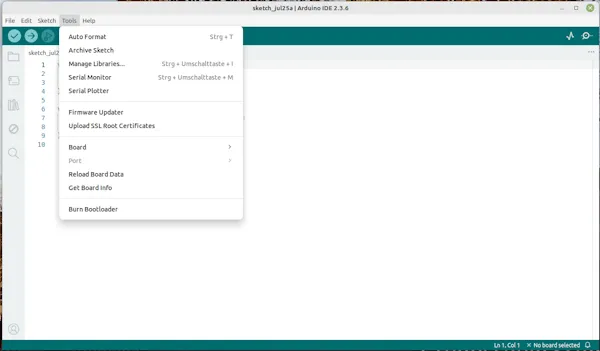
Ursache: Was macht brltty?
Das Paket brltty ist ein Hintergrunddienst, der für die Unterstützung von Braillezeilen unter Linux zuständig ist. Dabei greift es direkt auf serielle Schnittstellen (TTY/USB) zu – genau dieselben, die auch von Mikrocontrollern wie dem Arduino verwendet werden. Das führt dazu, dass die Arduino IDE den Port nicht mehr korrekt erkennen oder nutzen kann. Besonders auf Systemen wie Linux Mint ist brltty häufig vorinstalliert – auch wenn keine Braillezeile genutzt wird.
Schritt-für-Schritt: So behebst du das Problem
Wenn du keine Braillezeile nutzt, kannst du brltty bedenkenlos deinstallieren. Danach funktioniert die Arduino IDE wie gewohnt.
Anleitung:
- Terminal öffnen
Öffne ein Terminalfenster mitStrg+Alt+T. - Paket deinstallieren
Gib folgenden Befehl ein und bestätige mitEnter:sudo apt remove brltty - Neustart durchführen
Nach der Deinstallation solltest du das System neu starten:sudo reboot - Arduino IDE neu öffnen
Öffne jetzt die Arduino IDE erneut. Unter Werkzeuge → Port sollte dein Mikrocontroller sichtbar sein.
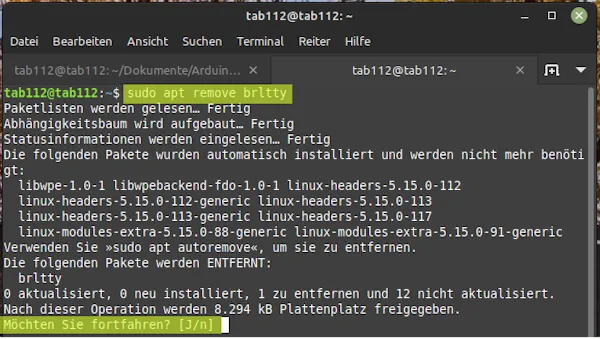
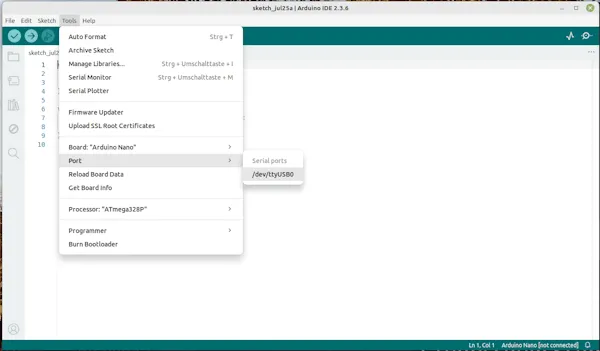
📌 Hinweis: Ein ähnliches Problem kann auch bei der Nutzung der Programmiersoftware Thonny auftreten – insbesondere beim Einsatz von MicroPython auf dem Raspberry Pi Pico oder ESP32. In diesem Beitrag habe ich bereits darüber berichtet:
👉 Fehlerfreie Installation von Thonny auf Linux – Schritt-für-Schritt-Anleitung
Letzte Aktualisierung am: 25. Juli 2025
